Heute installieren wir Nextcloud auf FreeNAS installing. Für diejenigen, die es nicht wissen, FreeNAS ist ein FreeBSD-basiertes Betriebssystem, das speziell für die Verwendung als NAS (Network Attached Storage) entwickelt wurde. Es kommt ebenfalls mit einer Frontend-GUI und wird oft verwendet, um Dateien über SMB, NFS usw. freizugeben oder als LDAP-Server zu fungieren und Verzeichnisdienste anzubieten. Das Beste an FreeNAS ist, dass es auf ZFS basiert und Ihre Daten somit in sicheren Händen sind.
Mit FreeNAS als robustem und leistungsstarkem Backbone für die Verwaltung Ihrer Daten und Nextcloud als einem wunderbar benutzerfreundlichen plattformübergreifenden Produkt können Sie das ultimative Cloud-Speichererlebnis genießen!
Voraussetzungen
Um mitzumachen, benötigen Sie:
- Eine griffbereite FreeNAS-Installation
- Root-Zugriff auf die besagte FreeNAS-Installation
Installieren des Nextcloud-Plugins
Ein nextcloud-Plugin kann mit wenigen Klicks direkt über die FreeNAS-Weboberfläche installiert werden. Melden Sie sich einfach als Root bei Ihrem Server an, gehen Sie zu Plugins (aus dem oberen Menü, wenn Sie die ältere Benutzeroberfläche verwenden) und von dort aus zur Liste der verfügbaren Plugins:
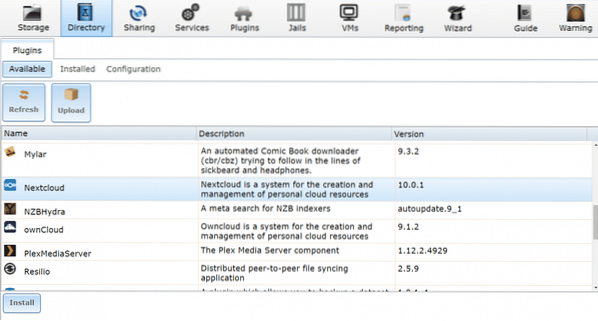
Dort steht Nextcloud zum Download und zur Installation bereit. Fahren Sie fort und installieren Sie Nextcloud. Dies kann je nach Internetverbindung und verfügbaren Computerressourcen einige Minuten bis zu einer halben Stunde dauern.
Dann den Nextcloud-Dienst aktivieren. Wechseln Sie dazu in den Eingerichtet Registerkarte im selben Plugin-Menü. Und setzen Sie den Servicestatus des Nextcloud Plugins auf AUF Wie nachfolgend dargestellt.
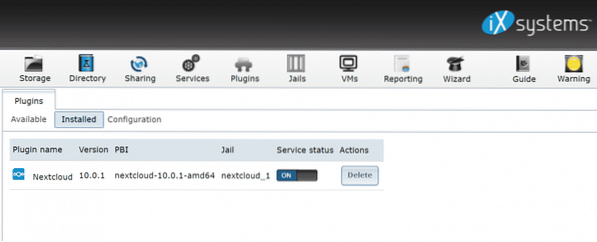
FreeNAS weist dem Gefängnis eine zufällige private IP-Adresse zu, wählt das Nextcloud-Plugin aus, unter dem Plugin-Untermenü von die linke Spalte, um einen Link zu diesem Dienst zu erhalten:
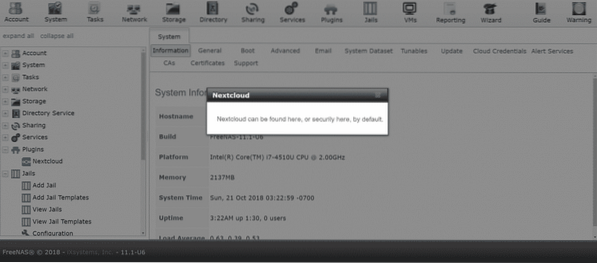
Wenn das für dich funktioniert, ist es großartig. Aber ich konfiguriere das Netzwerk lieber etwas anders.
Netzwerk konfigurieren
Wenn Ihr lokales Netzwerk über einen DHCP-Server verfügt (oft fungiert Ihr Heimrouter als solcher), müssen Sie sicherstellen, dass die Nextcloud eine eigene IP-Adresse von diesem DHCP-Server erhält. Oder Sie können ihm manuell eine IP-Adresse zuweisen, wenn Sie möchten.
Wir entscheiden uns für den DHCP-Ansatz, da dies in den meisten Haushalten und kleinen Büros die gängigste Konfiguration ist. Nextcloud ist installiert, auf unserer FreeNAS-Box in einem Gefängnis. Jails sind die Vorläufer der Containerisierungstechnologie, die Linux später als Docker und LXC übernahm. Wie jeder Container kann auch unser Nextcloud-Plugin eine eigene IP haben, die sich von der FreeNAS-IP unterscheidet.
Gehen Sie dazu auf die GEFÄNGNIS Registerkarte aus dem oberen Menü.
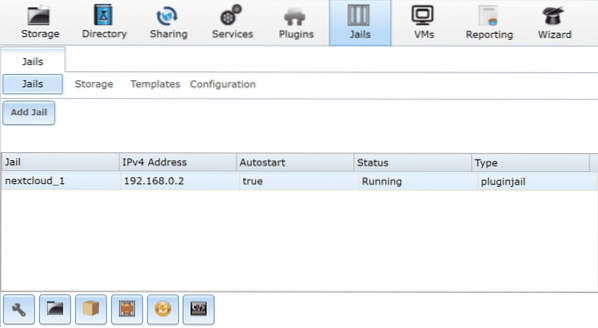
Wählen Sie das nextcloud-Gefängnis aus, wie es auf Ihrem Computer heißt. Klicken Sie unten auf die rote Schaltfläche, um den Dienst vorübergehend zu stoppen, und bearbeiten Sie dann das Gefängnis, indem Sie unten links auf das Einstellungssymbol klicken. Ignorieren Sie die aktuell zugewiesene IP-Adresse und klicken Sie auf den erweiterten Modus.
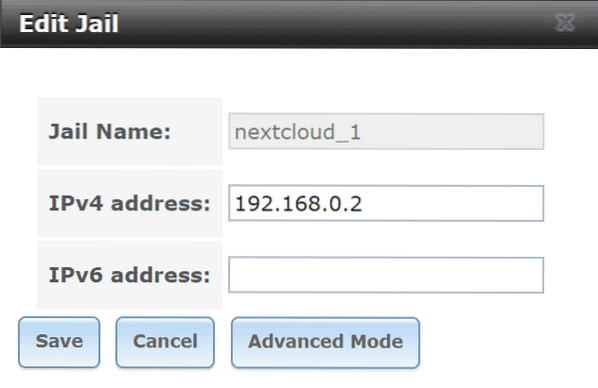
Wählen Sie im erweiterten Modus DHCP als IPv4-Option aus. Sie können das Standard-Gateway und einige andere Parameter auch überprüfen, wenn Sie möchten: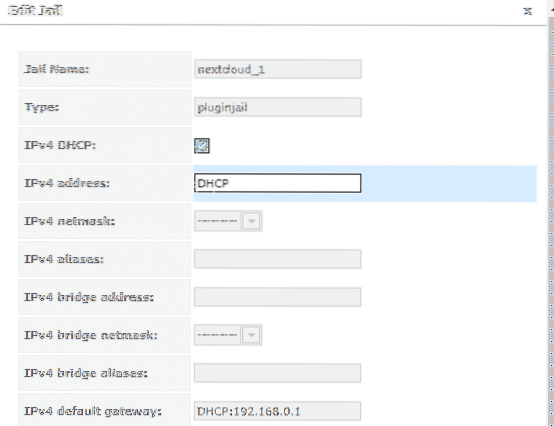
Starten Sie danach Ihr nextcloud-Gefängnis neu und Sie können Ihre neue IP sehen. Indem Sie die Gefängnisse aus dem oberen Menü auswählen und die Gefängnisse anzeigen.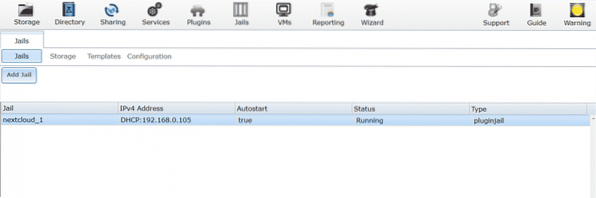
In meinem Fall war die IP-Adresse 192.168.0.105 hier läuft Nextcloud. Aber aus irgendeinem Grund, den ich nicht identifizieren konnte, funktioniert dies nicht, wenn Sie in den Browser gehen und die IP-Adresse eingeben.
Den Fehler umgehen
Eine Möglichkeit, diesen Fehler zu umgehen, besteht darin, sich die IP-Adresse zu notieren, die der DHCP-Server Ihrem Gefängnis zugewiesen hat, zum Beispiel 192.168.0.105 in meinem Fall. Stoppen Sie das Gefängnis wieder, öffnen Sie die Gefängnis bearbeiten Menü und gehen Sie in den erweiterten Modus, wie wir es zuvor getan haben.
Hier können Sie Ihrem Jail die per DHCP zugewiesene IP-Adresse erneut manuell zuweisen. Scrollen Sie im erweiterten Menü nach unten und deaktivieren die Kiste, die sagt VIMAGE. Dieser Schritt ist wichtig.
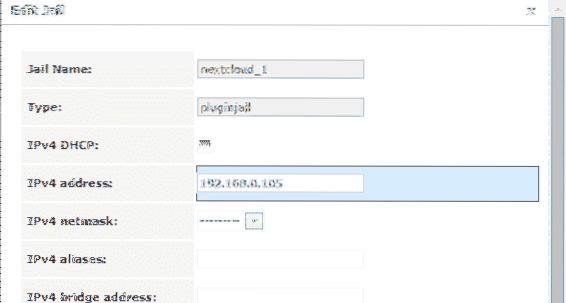
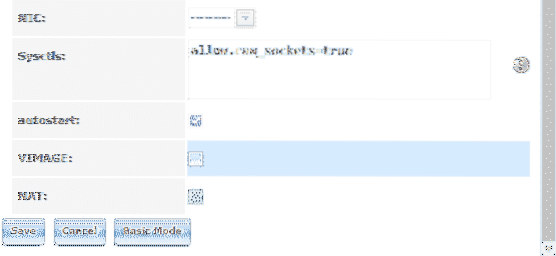
Danach gehen Sie in das Plugin-Menü von der oberen Leiste und starten das Plugin neu. Wenn es bereits ausgeführt wurde, müssen Sie es möglicherweise stoppen und erneut starten, damit die Änderungen wirksam werden. Und jetzt, endlich, wenn Sie einen Browser von Ihrem Desktop aus öffnen und http://192 . öffnen.168.0.105 (oder was auch immer die IP-Adresse in Ihrem Fall zugewiesen wurde) werden Sie vom Nextcloud-Menü begrüßt.
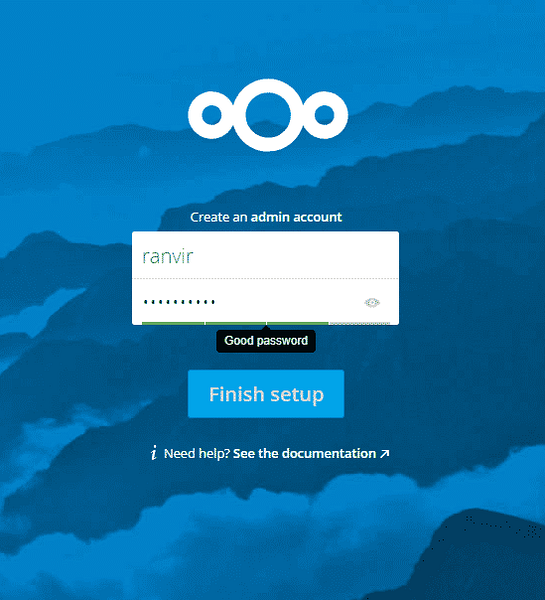
Alles andere von hier an ist einfach. Sie können Konten für Ihre Mitarbeiter und Familienmitglieder erstellen, von jedem beliebigen Gerät aus darauf zugreifen und sich darauf verlassen, dass die Daten mit OpenZFS sicher sind.
Stellen Sie sicher, dass Sie zu Ihren DHCP-Servereinstellungen gehen (üblicherweise als LAN-Setup in Ihren Heimroutereinstellungen aufgeführt) und nextcloud dort eine statische IP zuweisen. Andernfalls weist Ihr Router nach Ablauf der DHCP-Lease möglicherweise nextcloud eine andere IP zu, auf die Sie nicht mehr zugreifen können. Das sollten Sie wahrscheinlich auch für Ihre FreeNAS-Hauptbox tun.
Fazit
Das einzig knifflige Geschäft mit dem nextcloud-Plugin ist der Bug, dass die IP-Adresse trotz Zuweisung nicht erreichbar ist. Ich habe den starken Verdacht, dass VIMAGE hier der Schuldige ist, aber ich habe noch keine Beweise dafür.
 Phenquestions
Phenquestions


